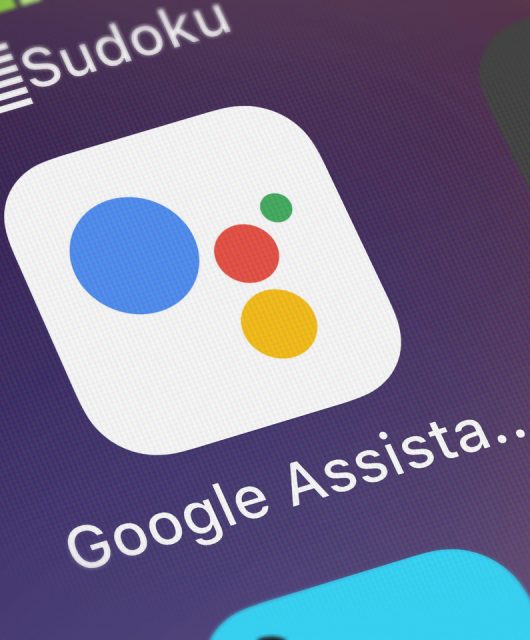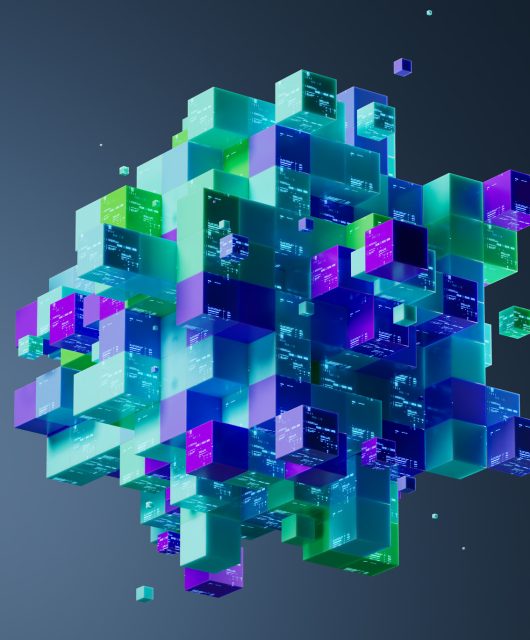Si llevas tiempo posponiendo tu próxima actualización de Windows, ahora es el momento de instalarla. Hace sólo unas semanas Microsoft lanzó un parche para corregir una vulnerabilidad peligrosa, identificada en las versiones Windows 11 y 10, que podría poner en riesgo tu PC cuando te conectas a una red Wi-Fi pública.
La vulnerabilidad (bautizada como CVE-2024-30078) puede permitir a los hackers instalar un paquete malicioso en dispositivos conectados a las mismas redes Wi-Fi en lugares públicos como aeropuertos, cafeterías, hoteles o incluso espacios de trabajo. A partir de ahí, los piratas informáticos pueden ejecutar comandos a distancia y acceder al sistema, y todo ello sin interacción ni autenticación del usuario.
Microsoft lanzó el parche como parte de sus actualizaciones mensuales de seguridad en junio. La empresa ha etiquetado la vulnerabilidad como “importante”, la segunda calificación más grave del proveedor de software en materia de seguridad. Así que, aunque no tengas pensado llevar tu portátil a una cafetería en las próximas semanas, no deberías retrasar la instalación de este parche.
Esta vulnerabilidad se debe a un problema en la validación de entrada Wi-Fi de Windows. Para tomar el control de un dispositivo, el atacante simplemente falsifica un paquete de red malicioso. Cuando éste es recibido por el sistema vulnerable, permite la ejecución remota de código. Este exploit afecta especialmente a las redes Wi-Fi públicas, ya que los hackers deben utilizar una red física o lógica compartida para tomar el control del PC de la víctima. Por tanto, los lugares muy concurridos (aeropuertos, restaurantes, etc.) están especialmente expuestos.
Windows en el punto de mira
Windows, el sistema operativo de Microsoft, en sus múltiples versiones es un objetivo habitual de ataques y de la explotación de vulnerabilidades y fallos de seguridad. Aunque los desarrolladores de las versiones 10 y 11 del sistema operativo están trabajando para hacerlo más seguro, los problemas y los exploits aparecen periódicamente.
Recientemente, por ejemplo, un fallo de seguridad en Windows 10 y 11 permitía a varias aplicaciones la posibilidad de instalar malware. Este tipo de vulnerabilidades son especialmente de riesgo, ya que podrían afectar a varias de las características dentro del ecosistema de Microsoft, como ocurrió con otra reciente vulnerabilidad en Windows Hello.
Otros problemas afectan al protocolo de identificación del sistema operativo o la conexión de red Wi-Fi. Es este último punto el que actualmente se ve afectado por el importante fallo de seguridad conocido como CVE-2024-30078, que afecta tanto a Windows 11 como a todas las demás versiones del sistema operativo (incluido Windows Server e incluso Vista).
Las actualizaciones de seguridad son especialmente importantes en este periodo, ya que, por ejemplo, la actualización de marzo de 2024 corrigió más de 50 vulnerabilidades en Windows 10. A principios de junio Microsoft compartió el informe de análisis de todos los errores que había corregido con el lanzamiento de sus actualizaciones. Además de los 50 fallos de seguridad, se identificaron 18 de ejecución remota de código (RCE) y una vulnerabilidad de día cero, que corresponde al servicio Microsoft Message Queuing (MSMQ). Asimismo, también se tuvo que intervenir en la solución de 7 errores de Microsoft Edge, aparte de los mencionados.